Linuxové prostředí

Jednou z výhod distribucí psaných na linuxovém jádru je rozmanitost desktopových prostředí. Různé společnosti již vyvinuly mnoho hotových grafických skořápek, naostřených pro každou skupinu uživatelů a plnit určité úkoly. Většina platforem již má jednu z těchto skořepin nainstalovanou, ale mnoho z nich chce vyzkoušet něco nového nebo se ztratit při výběru sestavení pomocí desktopového prostředí. Dnes bychom chtěli mluvit o nejoblíbenějších skořápkách, dotýkat se jejich hlavních rysů.
GNOME
Především stojí za to mluvit o GNOME - jednom z nejpopulárnějších standardních řešení pro mnoho distribucí, například Debian nebo Ubuntu. Snad hlavní funkcí této skořepiny dnes je nejoptimalizovanější ovládání dotykových zařízení. To však nezpochybňuje skutečnost, že hlavní rozhraní je také prováděno na vysoké úrovni, je považováno za docela atraktivní a pohodlné. Nyní Nautilus funguje jako standardní správce souborů, který vám umožňuje zobrazit náhled textových souborů, zvuku, videa a obrázků.
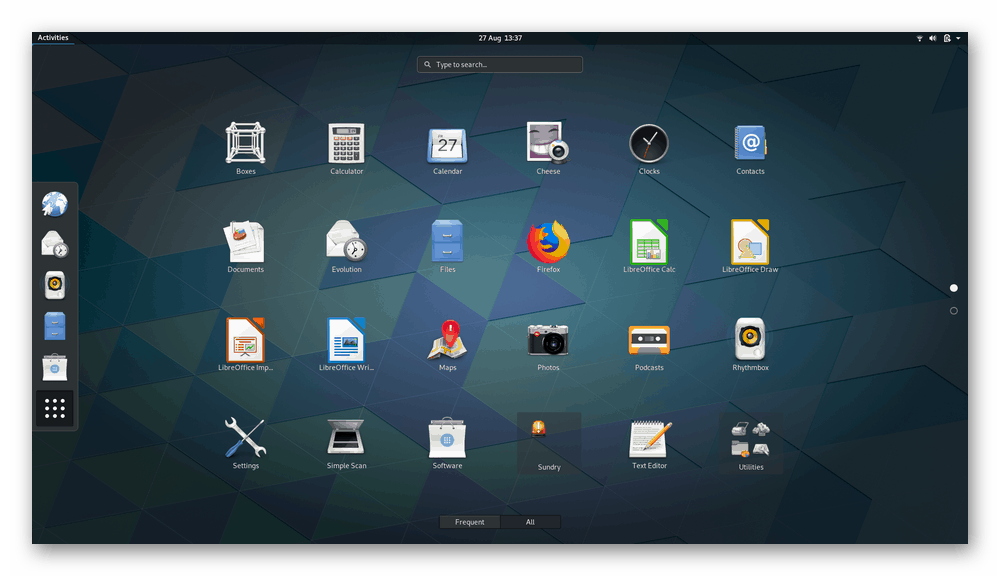
Mezi standardní aplikace v GNOME patří emulátor terminálu, textový editor gedit, webový prohlížeč (Epiphany). Kromě toho existuje program pro správu e-mailů, multimediální přehrávač, nástroj pro prohlížení obrázků a sada grafických nástrojů pro správu. Pokud jde o nedostatky tohoto desktopového prostředí, mezi nimi je třeba poznamenat, že je třeba nainstalovat další prvek Tweak Tool pro přizpůsobení vzhledu, stejně jako hodně spotřebované RAM.
Kde
KDE není jen desktopové prostředí, ale sada mnoha programů, včetně prostředí nazývaného Plazma. KDE je považováno za nejvíce přizpůsobitelné a flexibilní řešení, které bude užitečné pro uživatele z úplně jiných kategorií. Vezměme si například stejný GNOME, o kterém jsme již mluvili dříve - má, stejně jako několik dalších skořápek, nainstalován další nástroj k přizpůsobení vzhledu. V tomto řešení je vše, co potřebujete, již k dispozici v nabídce „Nastavení systému“ . Zde je také možné stahovat a instalovat widgety, tapety a motivy přímo z okna, aniž byste museli nejprve spustit webový prohlížeč.
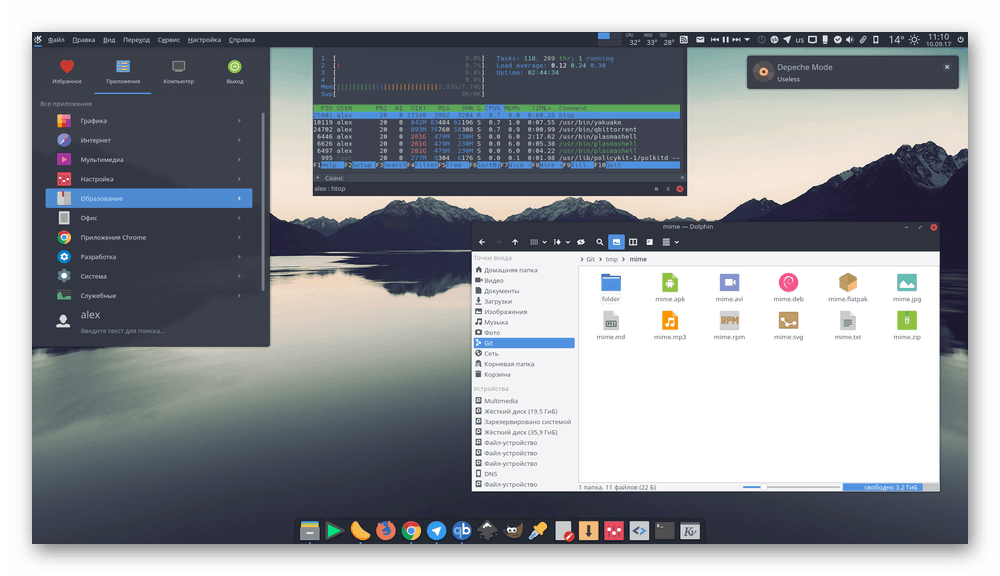
Spolu s KDE získáte hlavní sadu softwaru a některé z nich jsou distribuovány pouze pro tento shell a nejsou dostupné v jiných, například torrent klienta KTorrent nebo video editor Kdenlive. Takové funkce často hrají při výběru jednu z nejdůležitějších rolí. Pro uživatele, kteří chtějí získat vše, co potřebují a jsou plně funkční ihned po instalaci, důrazně doporučujeme seznámit se s touto možností. Byly však některé mínusy. Například velká spotřeba systémových prostředků odpovídající globální povaze grafického prostředí a obtížnost správy určitých parametrů pro začínající uživatele. Na platformách OpenSUSE a Kubuntu je KDE nainstalován ve výchozím nastavení a okamžitě připraven k plnému provozu.
Lxde
Dvě předchozí řešení spotřebovávají hodně paměti RAM a jsou náročné na procesor, protože existuje spousta různých efektů a animací. Desktopové prostředí LXDE je zaměřeno na nízké systémové prostředky a je nainstalované jako standard v oblíbeném snadno sestavitelném Lubuntu. Shell pracuje na modulárním základě, kde každá komponenta je na sobě nezávislá a může dobře fungovat samostatně. To zjednodušuje postup pro přenos na různé platformy. Když už mluvíme o operačních systémech: LXDE je podporována téměř všemi existujícími distribucemi.
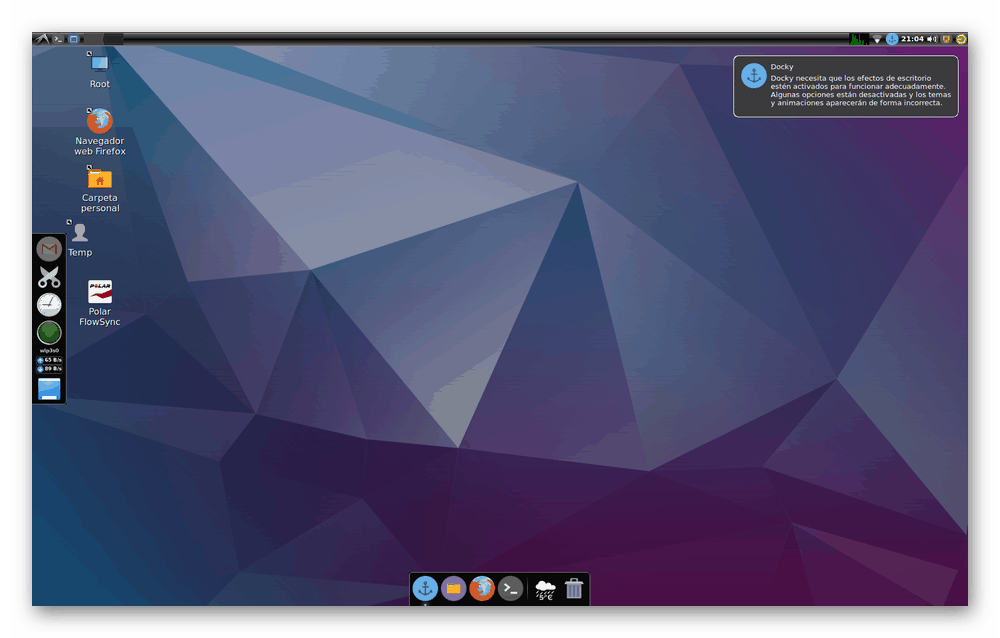
Součástí shellu je sada standardních aplikací - emulátor terminálu, správce oken a souborů, archivátor, textový editor, prohlížeč obrázků, multimediální přehrávač a různé nástroje pro konfiguraci systému. Pokud jde o správu, může se s tím snadno vyrovnat i začínající uživatel, ale pro některé se zdá, že vzhled LXDE není přitažlivý. Přesto je užitečné pochopit, že takové rozhodnutí bylo učiněno ve směru uspořádání maximálního výkonu.
Xfce
Na začátek tématu lehkých grafických vzhledů je třeba poznamenat také Xfce. Majitelé Manjaro Linuxu založeného na Arch Linuxu dostávají toto řešení ve výchozím nastavení. Stejně jako předchozí desktopové prostředí je i Xfce zaměřen na vysokou rychlost a snadné použití. V tomto případě je však vzhled vytvořen atraktivnějším způsobem a většina uživatelů ho má rád. Kromě toho Xfce nemá problémy s kompatibilitou u starších modelů procesorů, což vám umožní používat shell na jakémkoli zařízení.
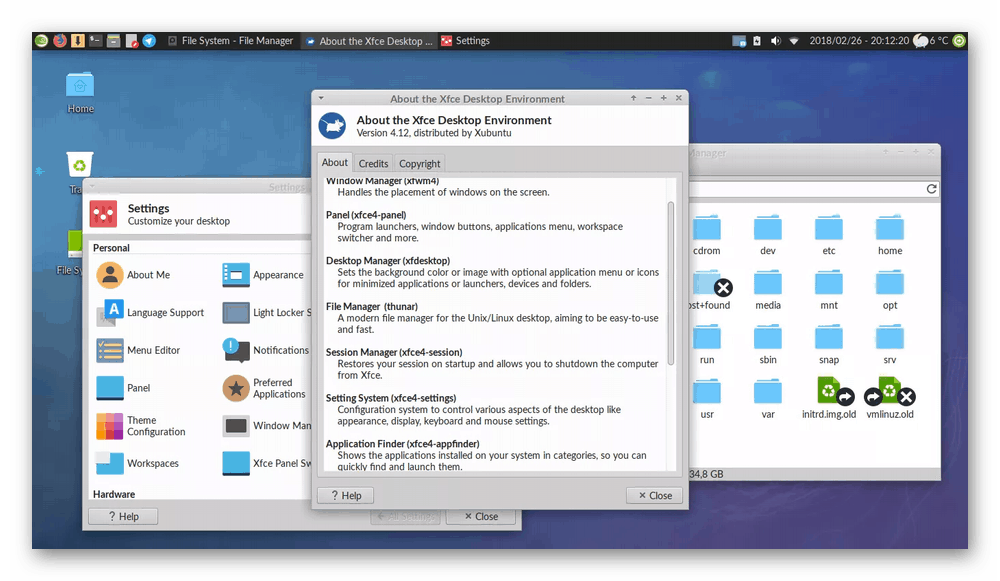
Všechny funkční komponenty, například nastavení systému, jsou vykresleny jako samostatné aplikace, tj. Zde je implementován modulární systém. Tento přístup umožňuje flexibilně konfigurovat prostředí pro sebe, upravovat každý nástroj samostatně. Stejně jako v jiných řešeních, Xfce shromáždilo řadu standardních softwarů a utilit, jako je Session Manager, Settings Manager, Search Application, Power Manager. Další software zahrnuje kalendář, video a audio přehrávač, textový editor a zapisovač disků. Možná jedinou významnou nevýhodou tohoto prostředí je jen malý počet standardních komponent ve srovnání s jinými řešeními.
Mate
Najednou byl MATE odnož GNOME 2, která již není podporována a jejíž kód byl významně přepracován. Bylo přidáno mnoho nových funkcí a vzhled se změnil. Vývojáři Shell se zaměřili na nové uživatele a snažili se zjednodušit správu v prostředí desktopu. Proto lze MATE považovat za jednu z nejjednodušších skořápek. Ve výchozím nastavení je toto prostředí nainstalováno pouze ve speciální verzi Ubuntu MATE a někdy je také nalezeno v jiných vydáních operačních systémů. Zvažovaná možnost se vztahuje také na řadu světelných skořepin, které nespotřebovávají mnoho systémových prostředků.
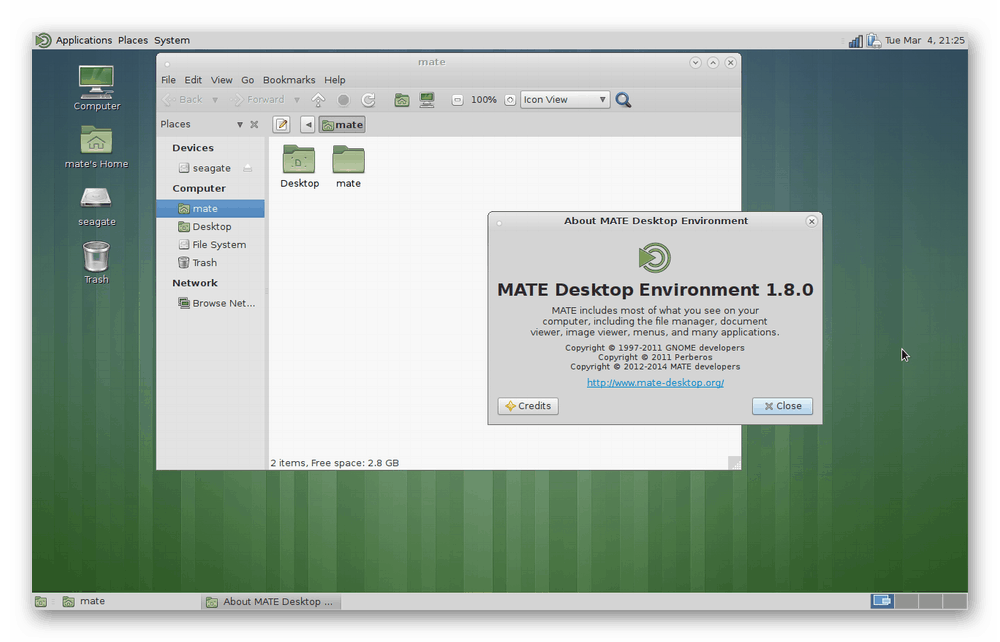
Sada aplikací je standardní a jako základ se bere softwarový balíček ze stejného GNOME 2. Některé nástroje jsou však implementovány jako vidlice: základnu otevřeného zdrojového kódu převzali a mírně upravili tvůrci desktopového prostředí. Slavný editor geditů v MATE se tedy jmenuje Pluma a obsahuje určité rozdíly. Toto prostředí se stále vyvíjí, aktualizace vycházejí poměrně často, chyby jsou opraveny okamžitě a funkčnost se pouze rozšiřuje.
Skořice
Uživatelé, kteří se rozhodnou pro nahrazení systému Windows pro Linux, často přicházejí s tipy, jak vybrat nejen první platformu pro seznámení, ale také nejlepší grafický shell. Nejčastěji je zmiňována Cinnamon, protože její implementace je podobná desktopovému prostředí Windows a noví uživatelé ji snadno zvládnou. Zpočátku byla v tomto prostředí distribuována pouze Linux Mint, ale poté se stala veřejně dostupnou a je nyní kompatibilní s mnoha distribucemi. Skořice obsahuje mnoho přizpůsobitelných prvků, stejná okna, panely, vzhled správce a další doplňkové parametry.
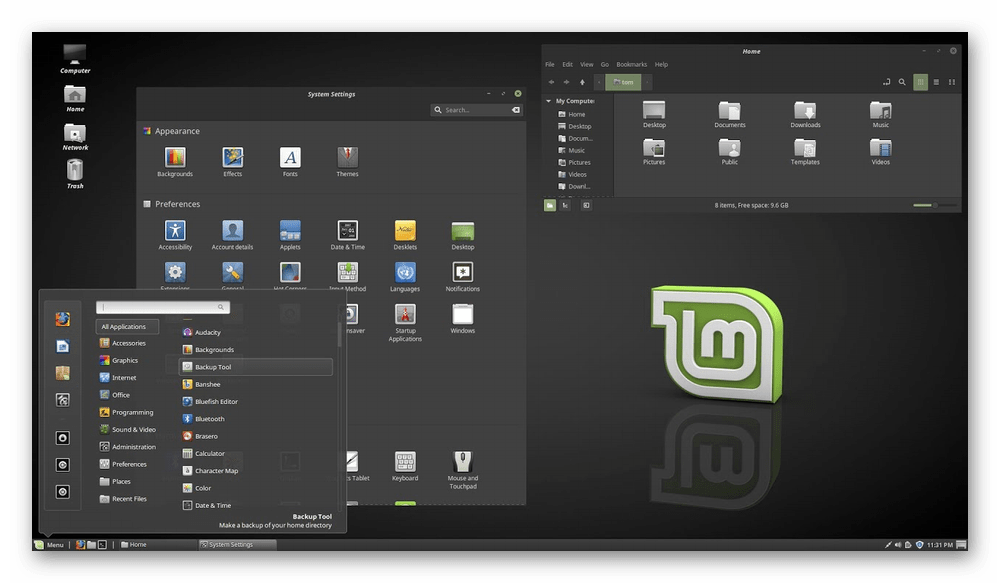
Většina standardních aplikací migrovala z GNOME 3, protože Cinnamon byl založen na kódové bázi tohoto shellu. Tvůrci Linux Mint však přidali řadu proprietárního softwaru pro rozšíření funkčnosti prostředí. Skořice nemá žádné významné nevýhody, kromě toho, že někteří uživatelé se příležitostně setkávají s drobnými poruchami, které mohou být způsobeny používáním určitých součástí nebo problémy ve fungování samotného operačního systému.
Budgie
Existuje známá distribuce Solusu. Společnost vývojářů souběžně s platformou vytváří a podporuje grafický shell Budgie. Proto je toto desktopové prostředí ve výchozím nastavení nainstalováno. Důraz je kladen především na krásný vzhled a snadné použití pro nové uživatele. Technologie v GNOME byla přijata jako základ v Budgie, což umožňuje integraci s hromadou tohoto shellu. Samostatně si chci všimnout postranního panelu Raven. Díky tomu můžete přejít do všech nabídek, aplikací a nastavení az toho můžeme usoudit, že Raven je jedním z nejpodrobnějších panelů.
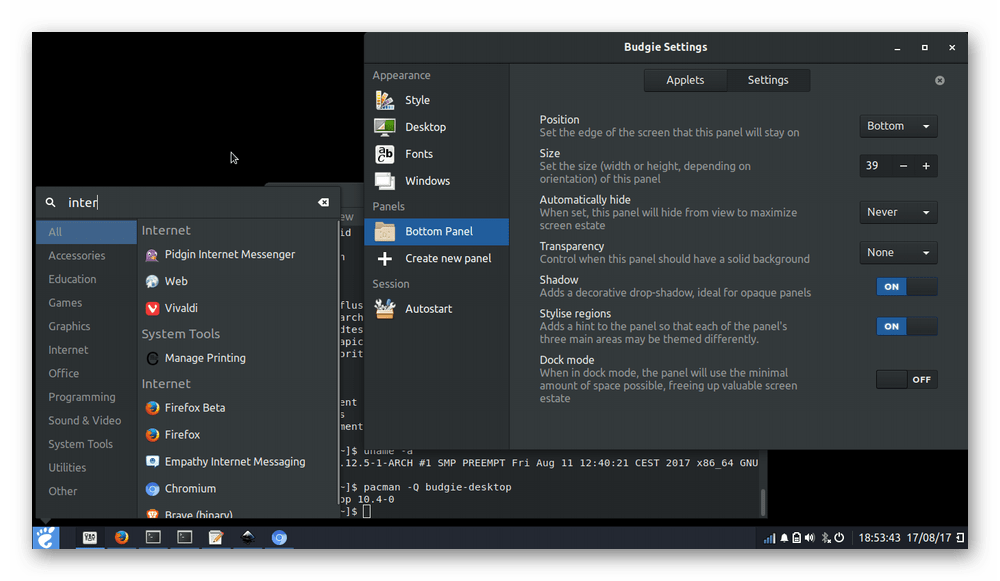
V roce 2019 se stále vydávají nové verze Budgie, kde se dokončují různé aspekty a opravují se chyby. Například v dřívějších verzích často došlo k selhání operačního systému, ale nyní byl tento problém úspěšně odstraněn. Z mínusů lze zaznamenat malé množství nastavení virtuální plochy a omezený počet oficiálních distribucí s tímto shellem: nyní jsou zde zahrnuty pouze Gecko Linux, Manjaro Linux, Solus a Ubuntu Budgie.
Osvícení
Projekt Osvícení je umístěn jako správce oken. V současné době existují tři relevantní části tohoto prostředí: DR16 je mírně zastaralá verze, DR17 je poslední stabilní sestavení a EFL (Enlightenment Foundation Library) jsou samostatné knihovny, které podporují práci výše uvedených sestav. Dotyčný manažer nezabírá příliš mnoho místa na pevném disku a je zaměřen na vysoký výkon. Je standardem pro systémy MoonOS, Bodhi Linux a OpenGEU.

Chtěl bych poznamenat rozvinutý systém pro návrh témat, upravitelnou animaci všech návrhových prvků, rozšířenou podporu virtuálních ploch a prezentaci návrhových parametrů v jediném binárním kódu pro snadné čtení a zobrazení. Bohužel není mnoho aplikací zahrnuto do počáteční sestavy správce okna osvícení, takže většina z nich bude muset být nainstalována samostatně.
Icewm
Při vytváření IceWM se vývojáři zaměřili na minimální spotřebu systémových prostředků a flexibilní přizpůsobitelnost shellu. Tento správce bude nejlepší volbou pro uživatele, kteří chtějí nezávisle konfigurovat všechny parametry prostředí prostřednictvím konfiguračních souborů. Jednou z vlastností IceWM je schopnost plně spravovat bez potřeby počítačové myši.
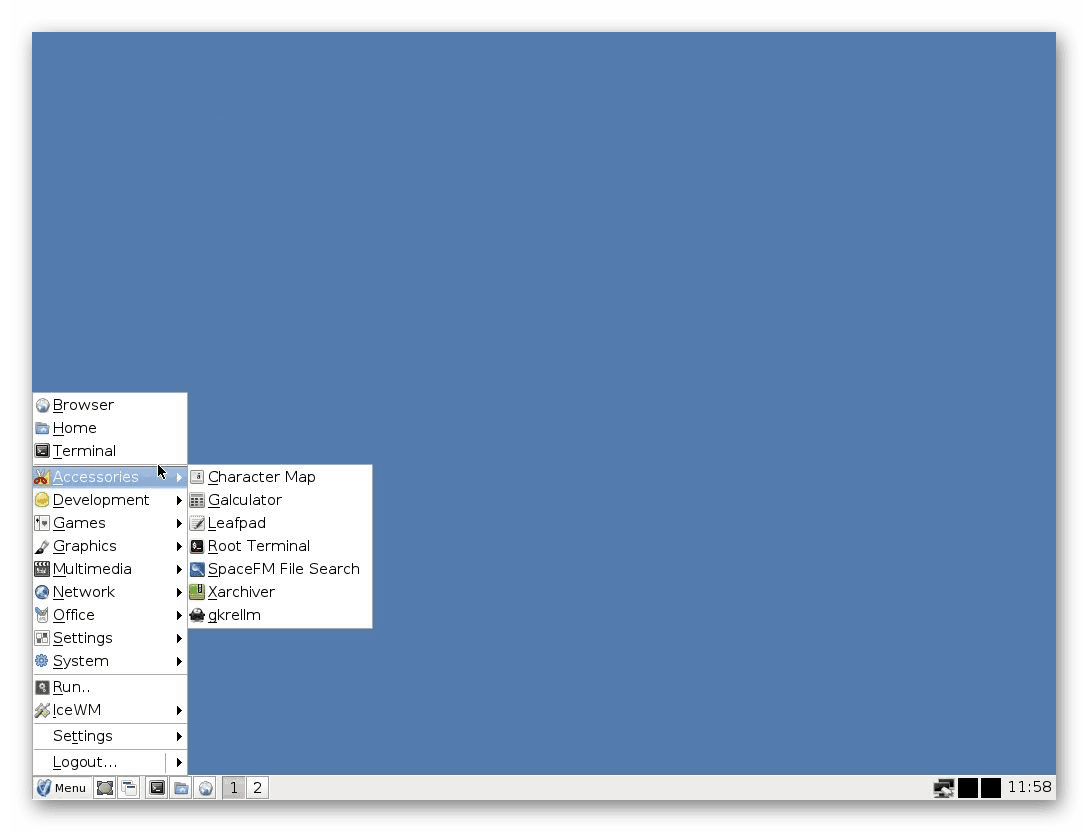
IceWM není vhodný pro začínající uživatele a ty, kteří chtějí získat grafické prostředí okamžitě připravené k práci. Zde budete muset vše nakonfigurovat ručně a vytvořit speciální soubory v adresáři ~/.icewm . Všechny uživatelské konfigurace vypadají takto:
-
menu- položky a struktura nabídky; -
toolbar- přidejte spouštěcí tlačítka na hlavní panel; -
preferences- konfigurace obecných parametrů správce oken; -
keys- instalace dalších klávesových zkratek; -
winoptions- pravidla pro správu aplikací; -
startup- spustitelný soubor, který se spustí, když je počítač zapnutý.
Dnes jsme podrobně prozkoumali pouze devět grafických vzhledů pro distribuce založené na Linuxu. Tento seznam samozřejmě není zdaleka úplný, protože nyní existuje mnoho nejrůznějších odvětví a sestav prostředí. Snažili jsme se mluvit o těch nejlepších a nejpopulárnějších z nich. Pro instalaci se doporučuje nejprve vybrat hotovou verzi OS s nainstalovanou potřebnou schránkou. Pokud to není možné, jsou všechny potřebné informace o instalaci prostředí uvedeny v oficiální dokumentaci k použité platformě.